У цій статті розглянемо програму, яка називається “VMOS”. На пристрій у вигляді програми встановлюється додаткова операційна система Android 5.1 AOSP, така сама, як на смартфонах.
Розглянемо, як встановити цю програму. Посилання для завантаження файлів http://catcut.net/aRRI .
Завантажуємо посилання і заходимо в ES Провідник :
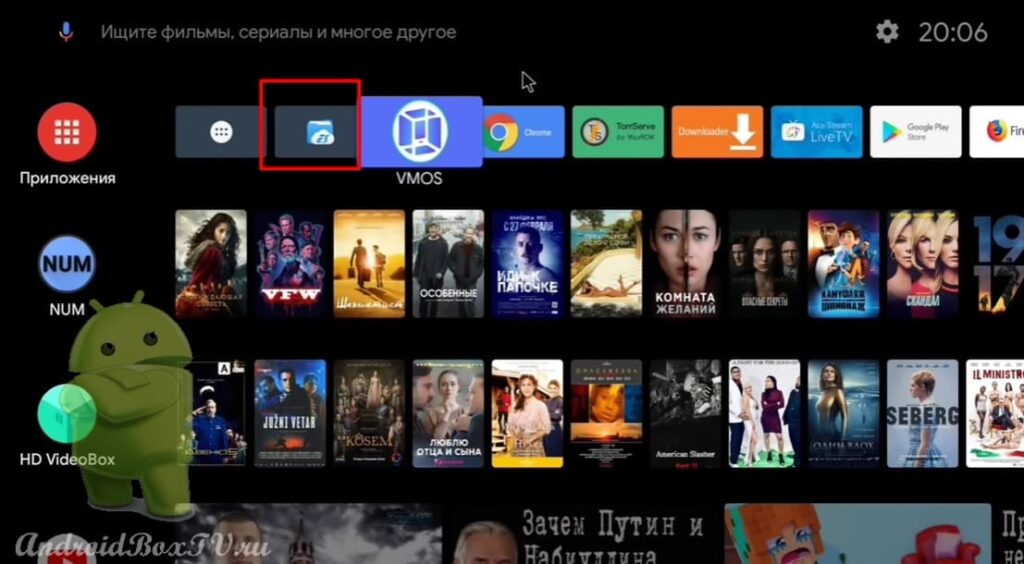 Вибираємо "Пристрій" та папку "Download":
Вибираємо "Пристрій" та папку "Download":
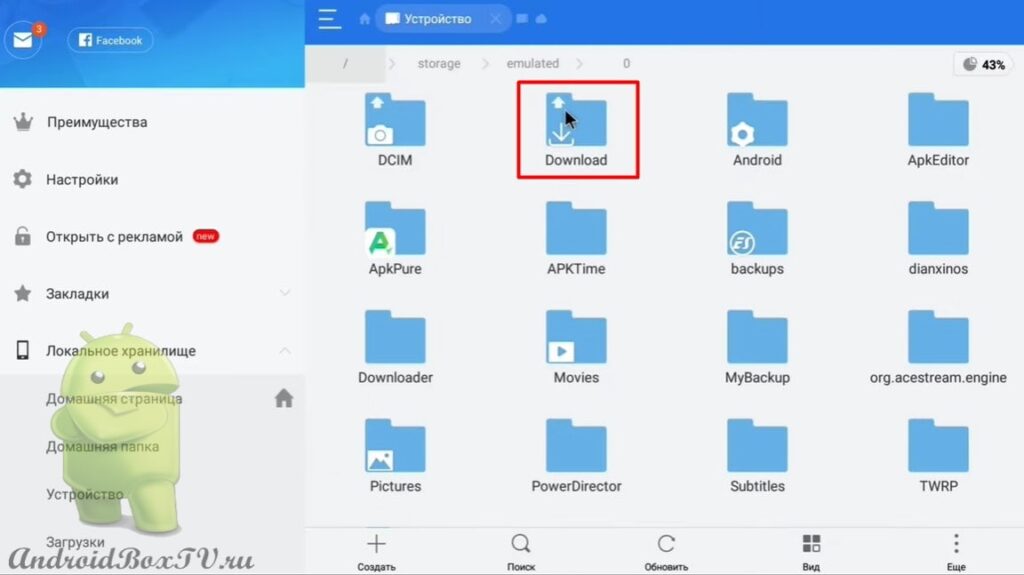
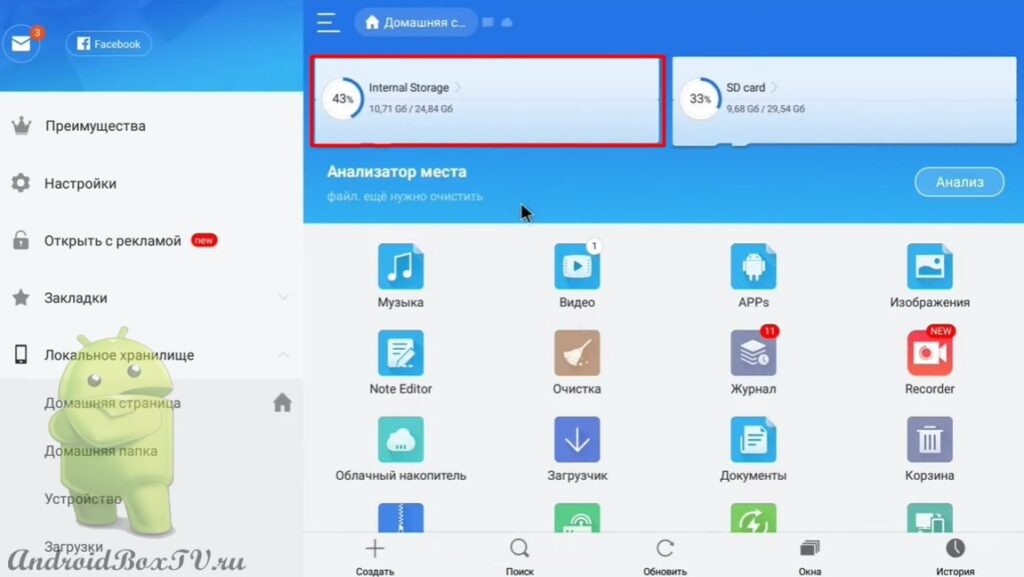 Для початку встановлюємо " mod1.apk ":
Для початку встановлюємо " mod1.apk ":
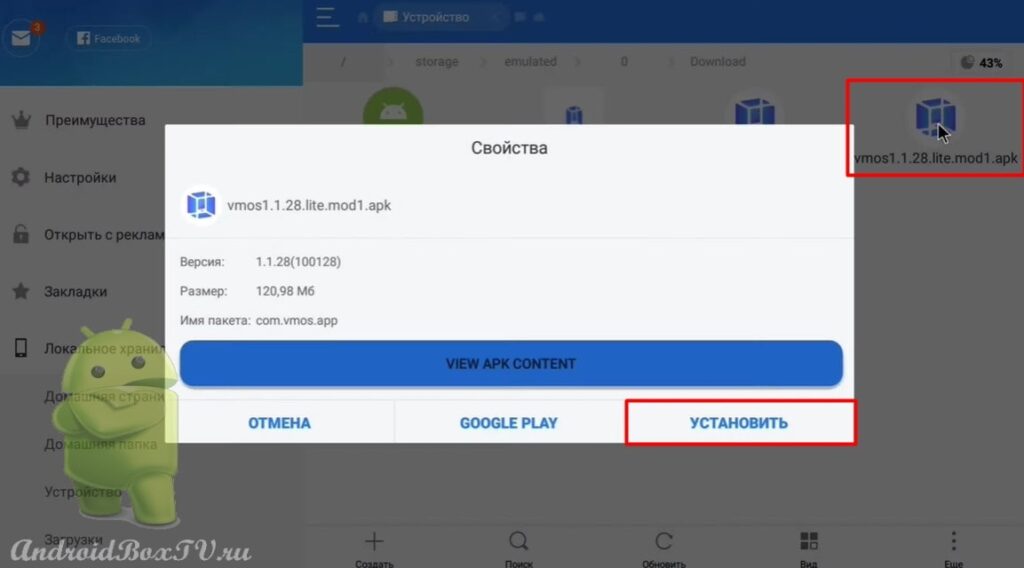 Встановлюємо та натискаємо “Відкрити”:
Встановлюємо та натискаємо “Відкрити”:
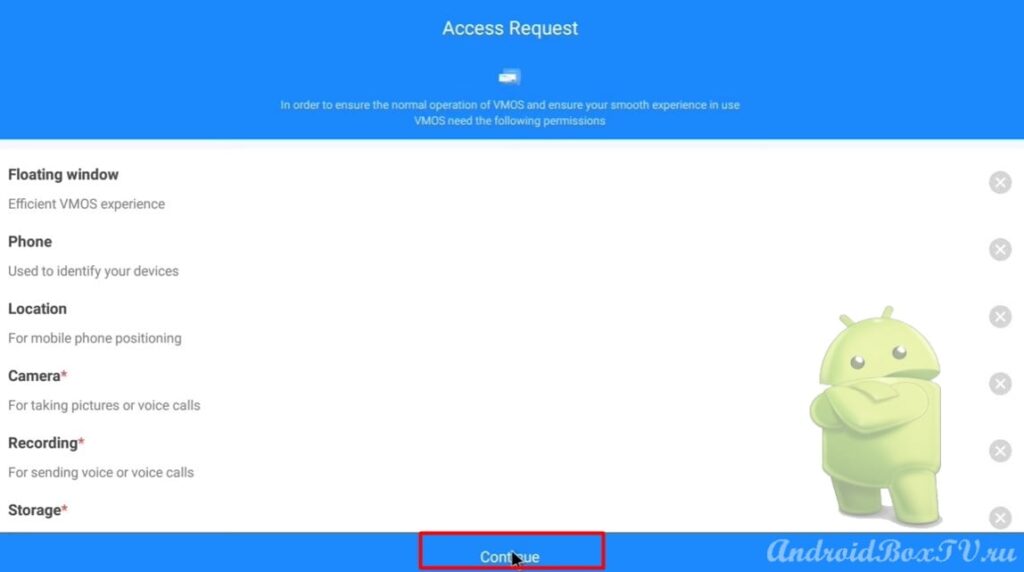 Натискаємо " Set up now " і включаємо "Показувати поверх інших додатків":
Натискаємо " Set up now " і включаємо "Показувати поверх інших додатків":
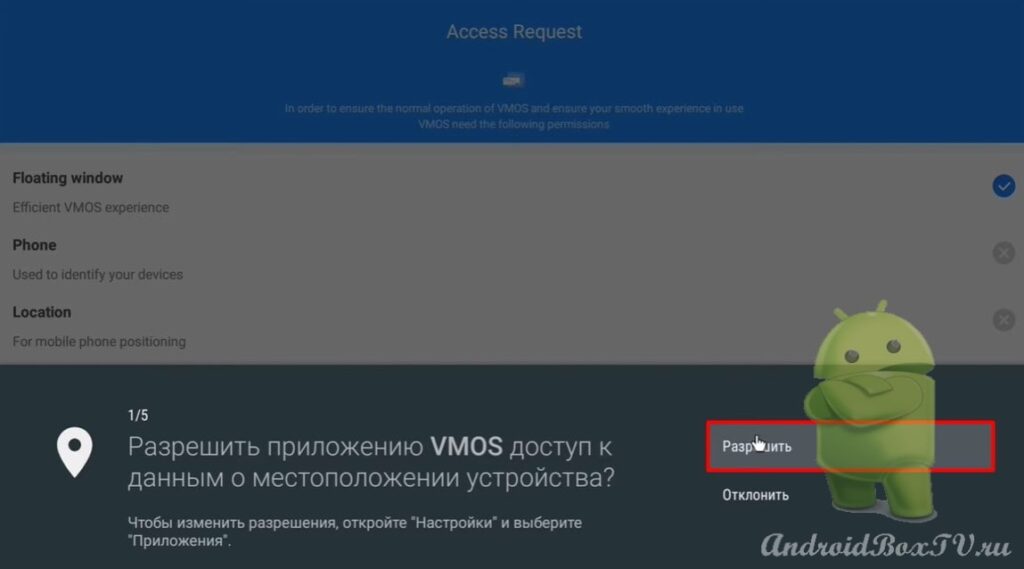 Перший раз може бути довга установка:
Перший раз може бути довга установка:
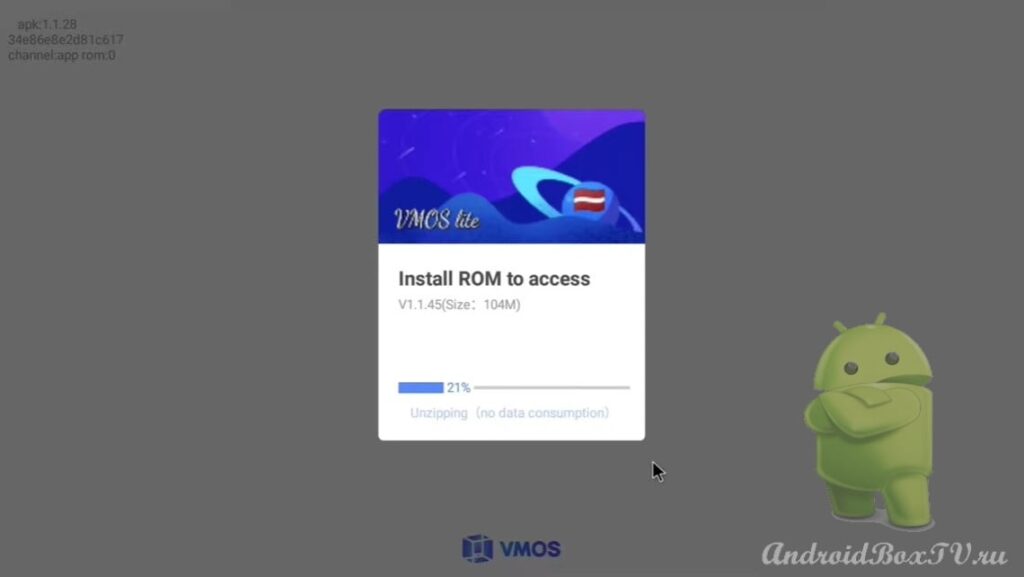
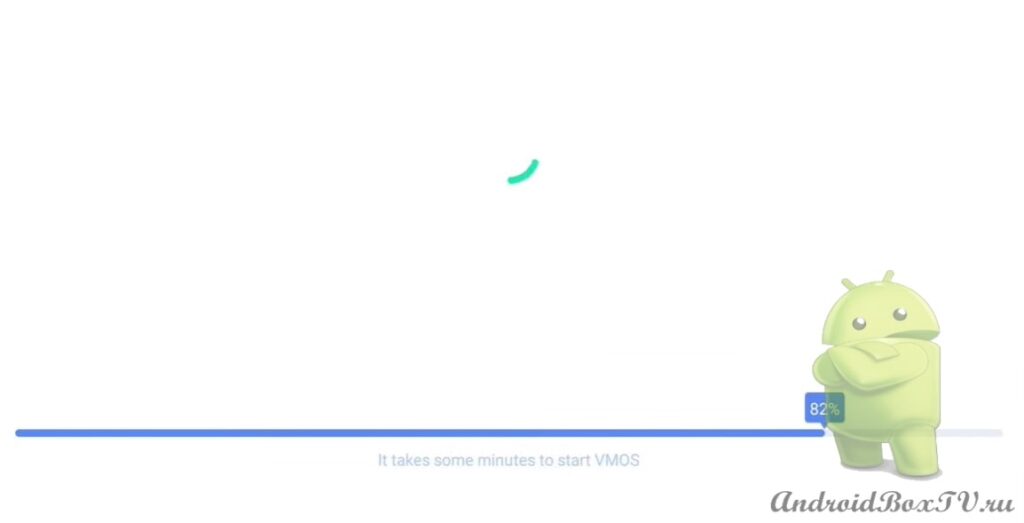 Додаток запустився. Витягуємо нижню шторку:
Додаток запустився. Витягуємо нижню шторку:
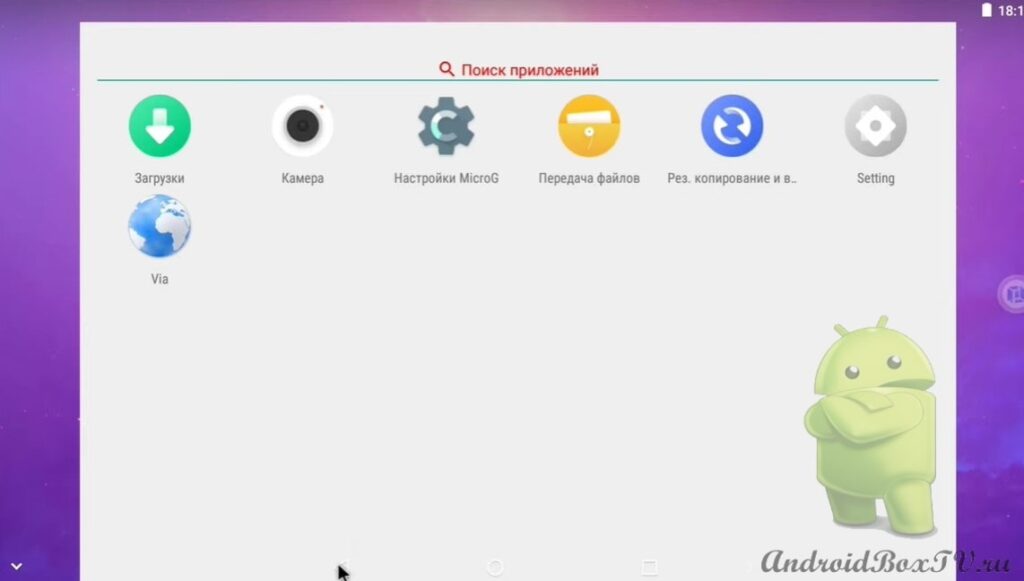
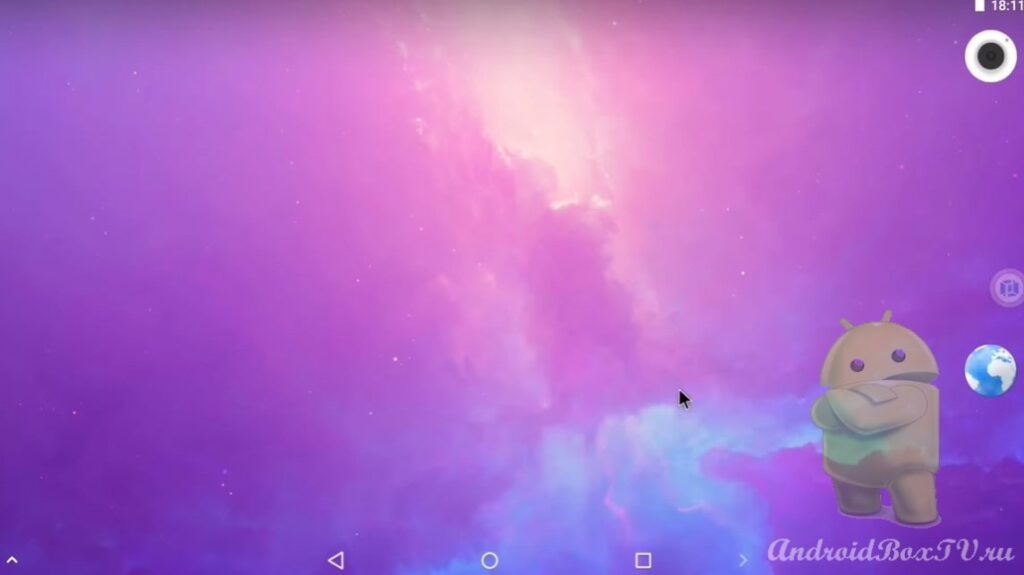 Поки що немає Play Маркета та Сервісів Google . Для того, щоб вони з'явилися, необхідно встановити оновлення програми.
Поки що немає Play Маркета та Сервісів Google . Для того, щоб вони з'явилися, необхідно встановити оновлення програми.
Повертаємося в ES Провідник і встановлюємо " mod2 " (оновлення):
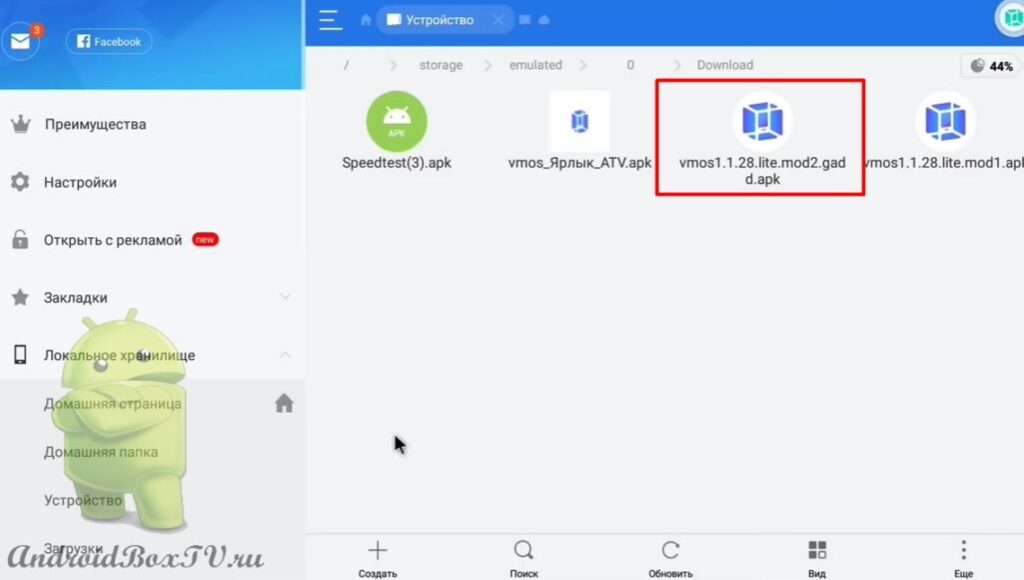
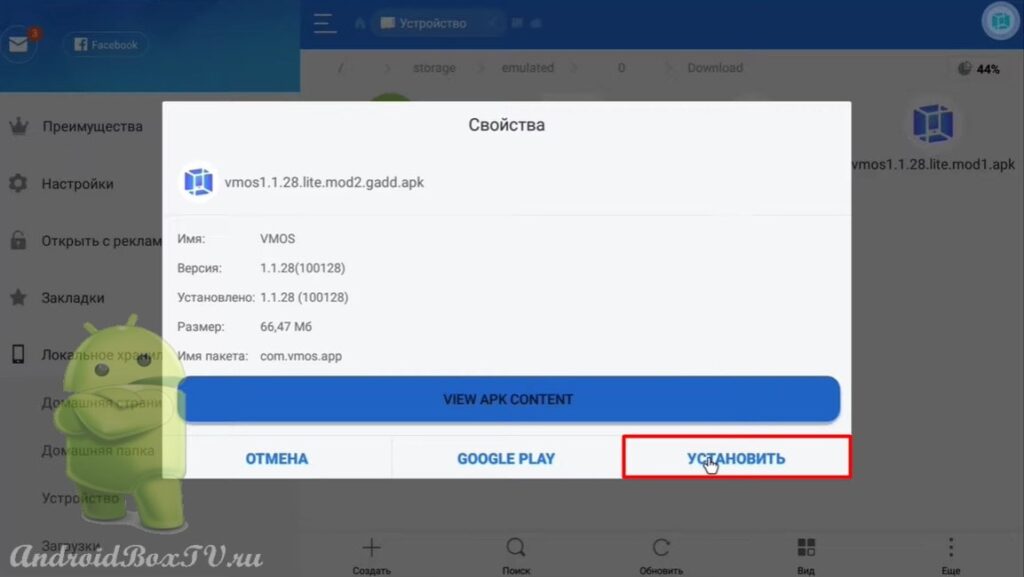 Встановлюємо та натискаємо “Готово”:
Встановлюємо та натискаємо “Готово”:
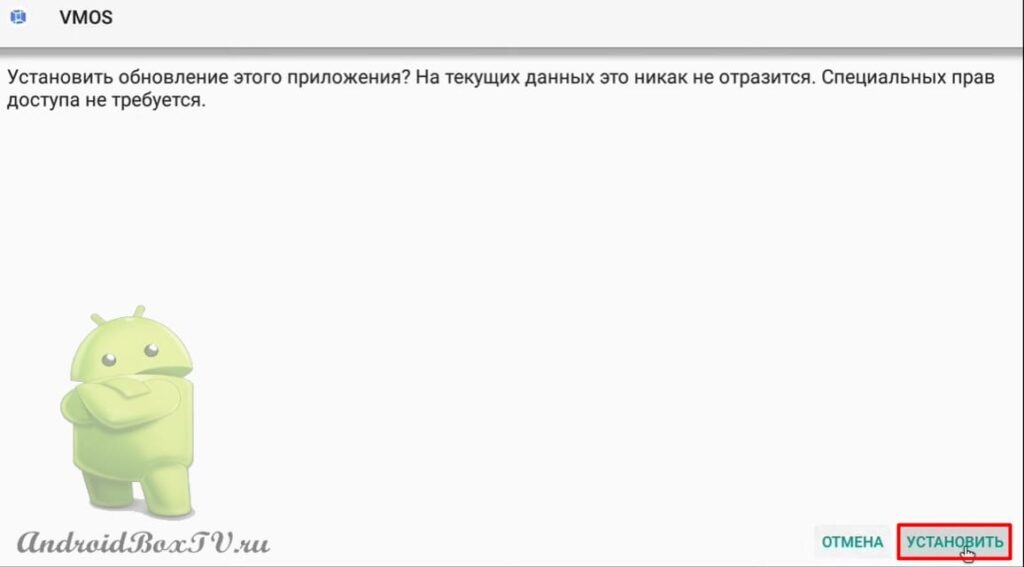
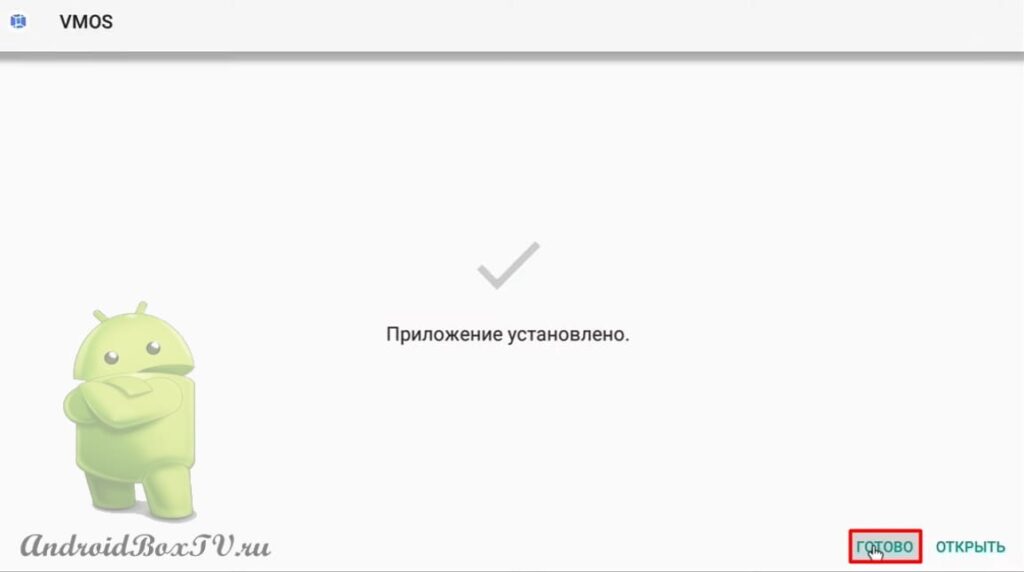 Повертаємось у головне меню. Відкриваємо додаток:
Повертаємось у головне меню. Відкриваємо додаток:
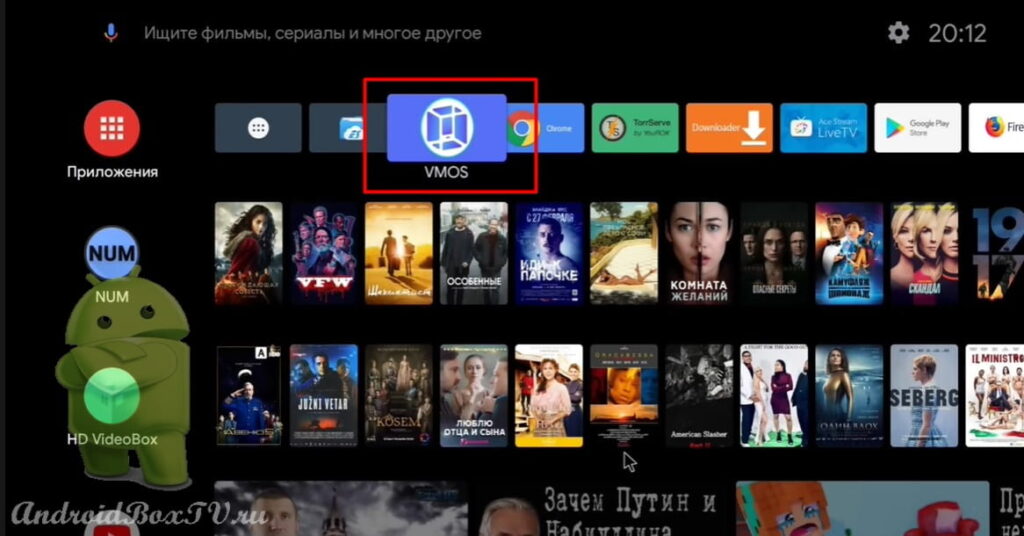
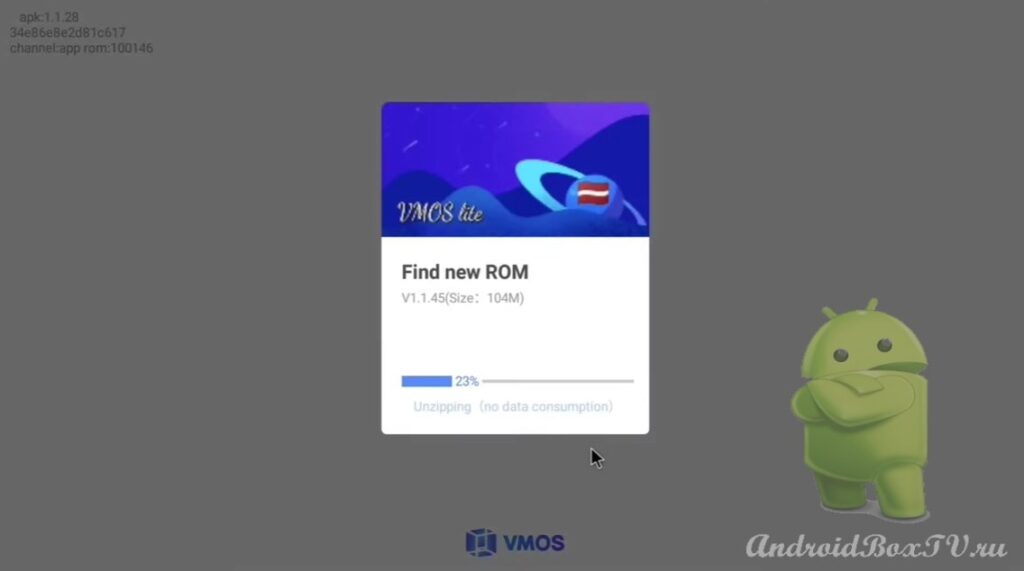 Після оновлення програми, з'явилися Play Маркета та Сервіси Google:
Після оновлення програми, з'явилися Play Маркета та Сервіси Google:
Так виглядає головний екран програми:
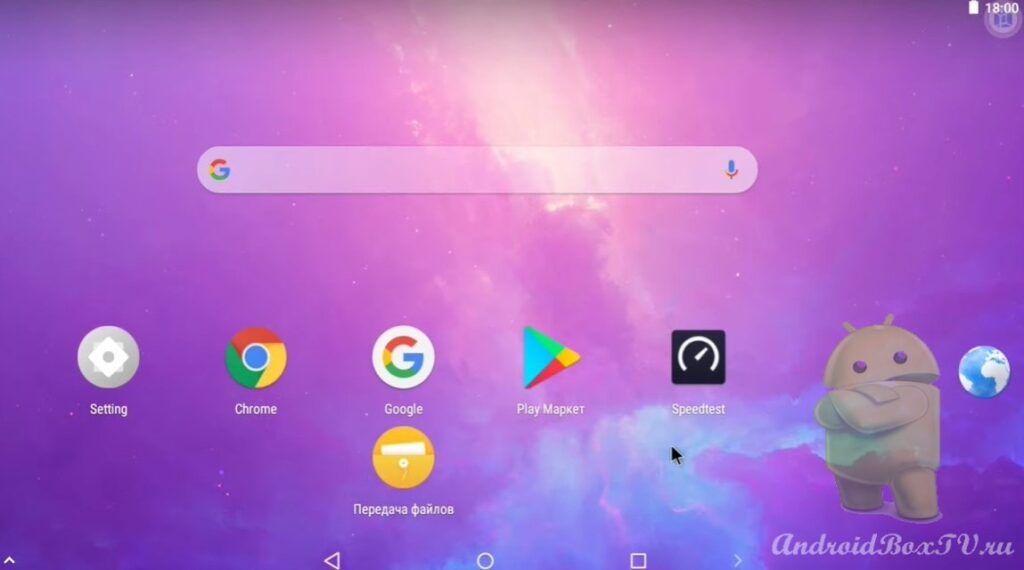 На головному екрані пристрою знаходиться віджет, що відкриває, який відкриває панель управління:
На головному екрані пристрою знаходиться віджет, що відкриває, який відкриває панель управління:
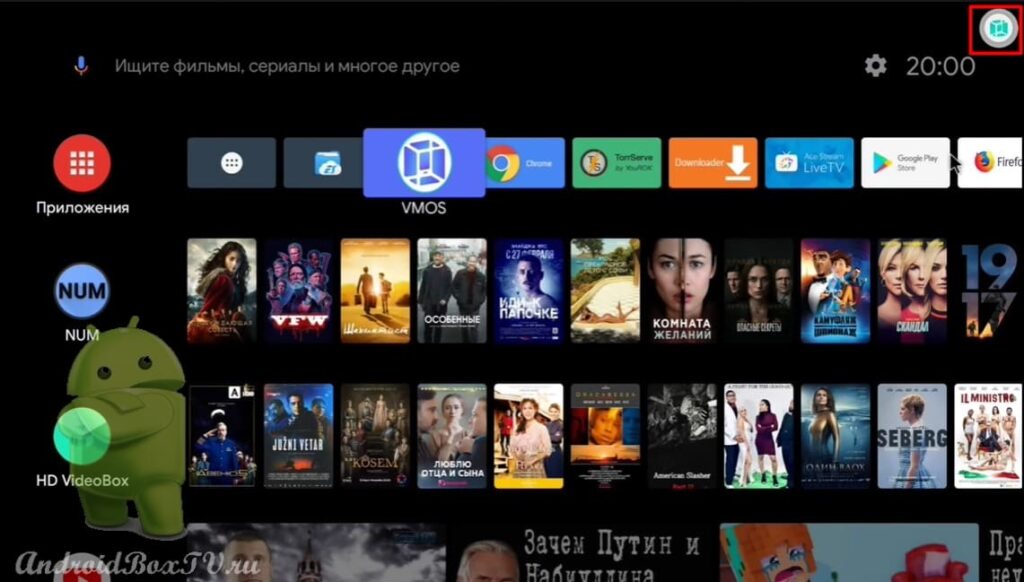
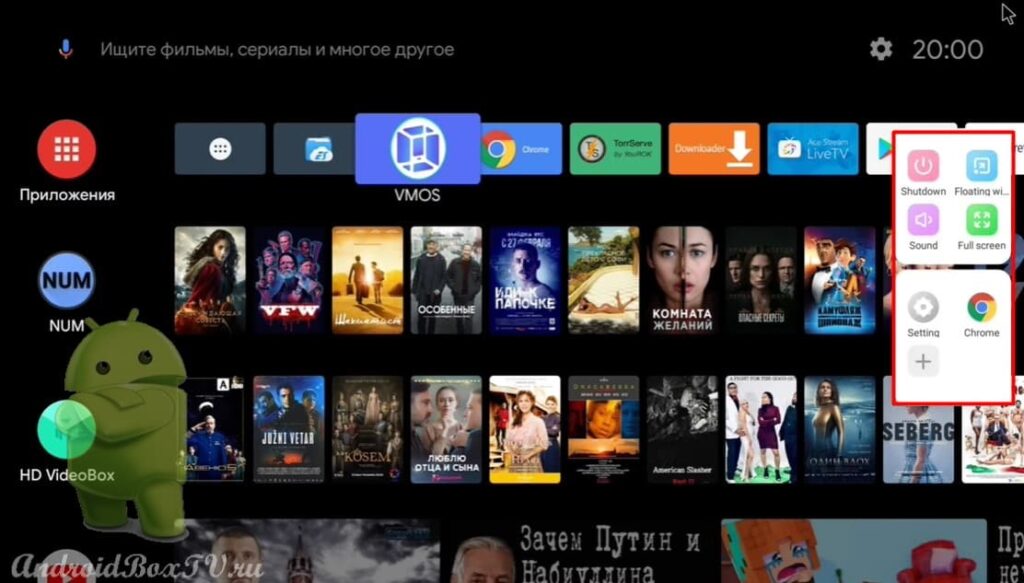 За допомогою цієї кнопки можна відкрити вікно та закріпити його:
За допомогою цієї кнопки можна відкрити вікно та закріпити його:
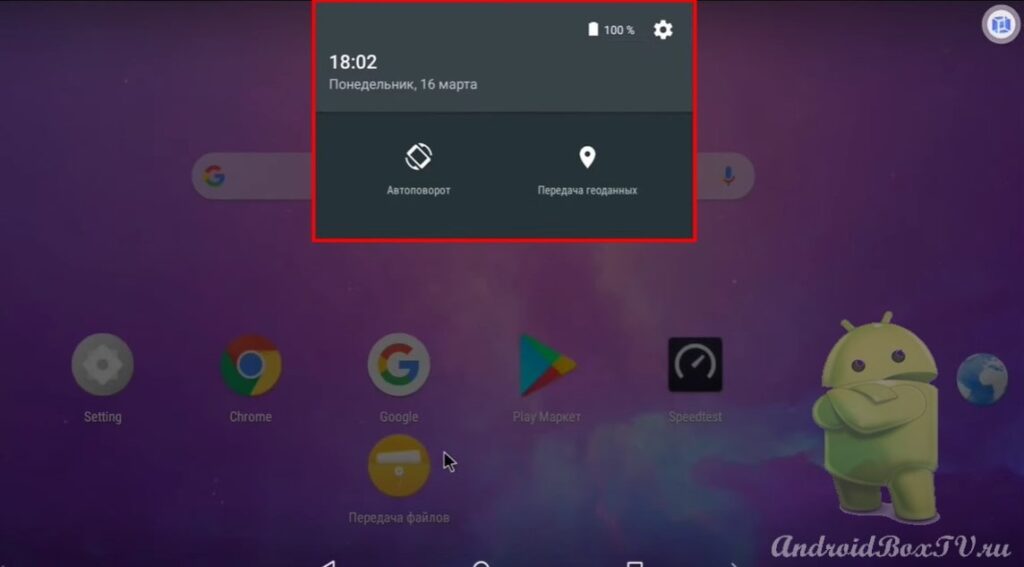
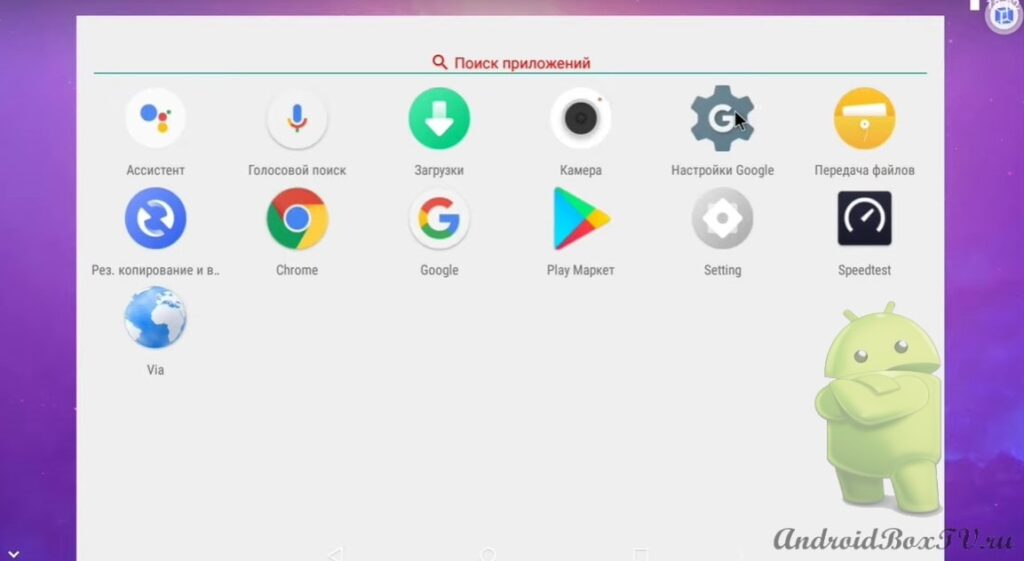 З нижньої шторки можна додати програму на головний екран:
З нижньої шторки можна додати програму на головний екран:
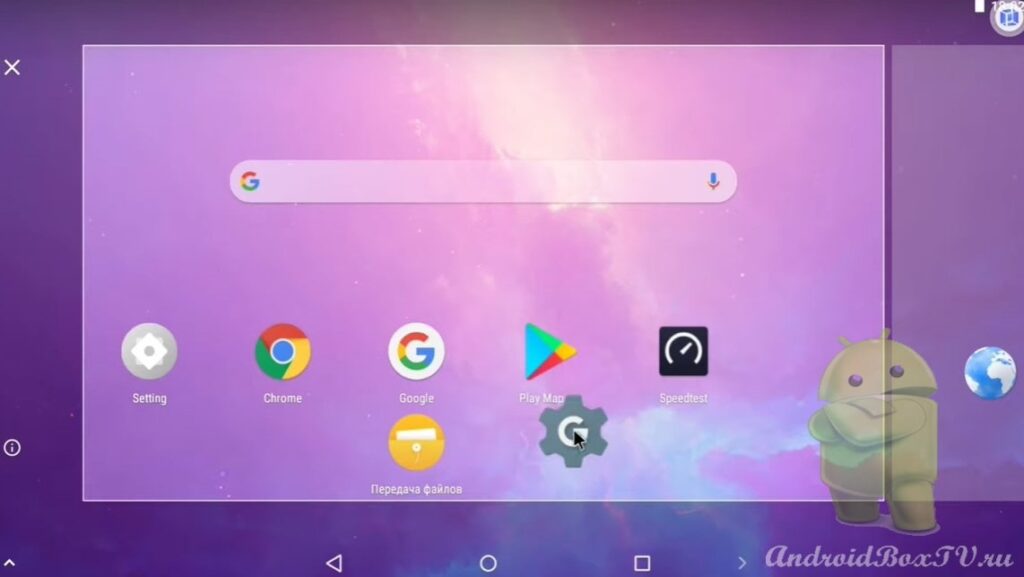 Утримуючи екран, можна додати віджети:
Утримуючи екран, можна додати віджети:
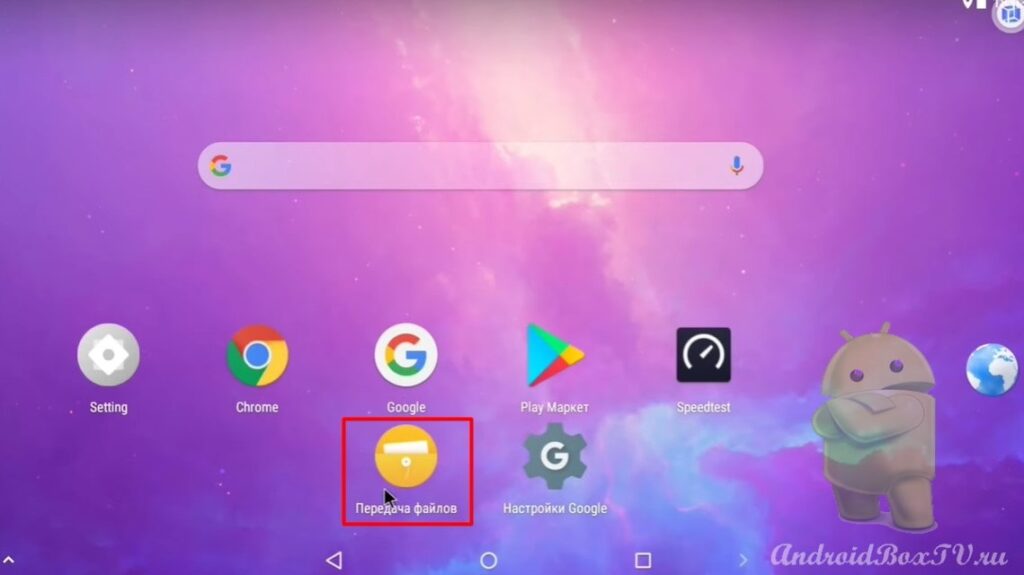 “Імпорт” – дозволяє з основного пристрою встановити програму:
“Імпорт” – дозволяє з основного пристрою встановити програму:
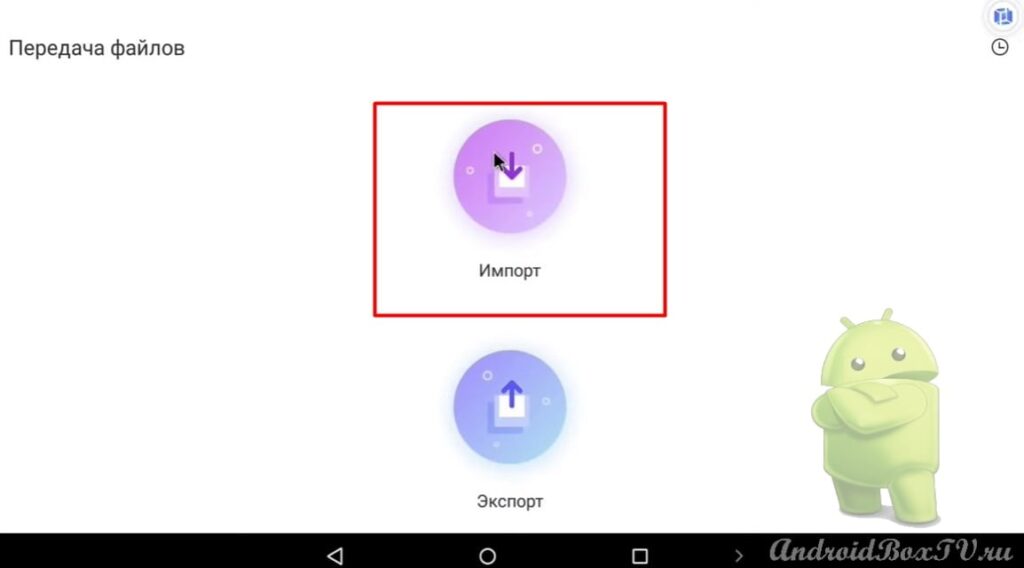 “Експорт” – дозволяє передавати файли на інший пристрій. Експортований файл можна знайти на пристрої в папці “Download”:
“Експорт” – дозволяє передавати файли на інший пристрій. Експортований файл можна знайти на пристрої в папці “Download”:
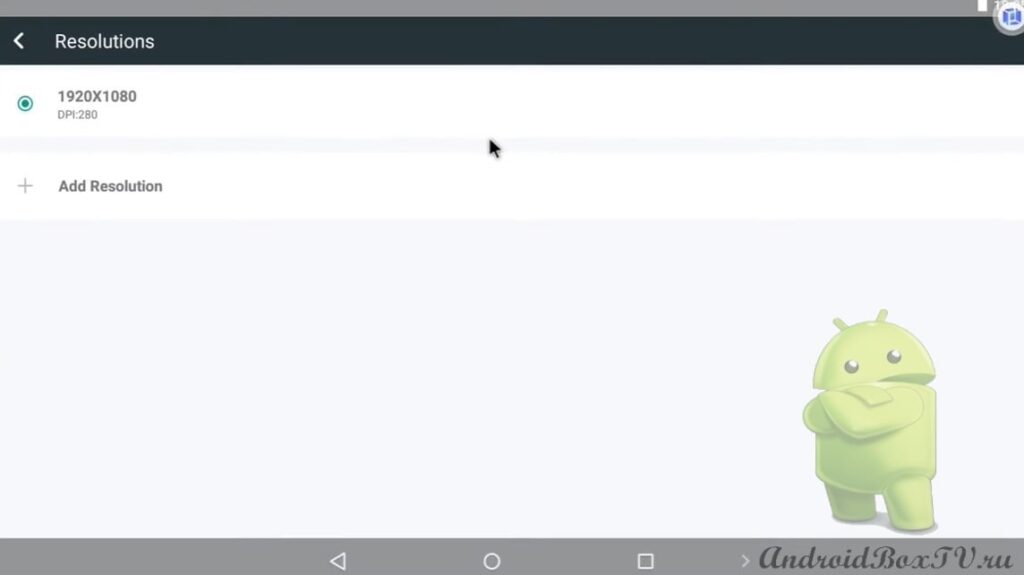
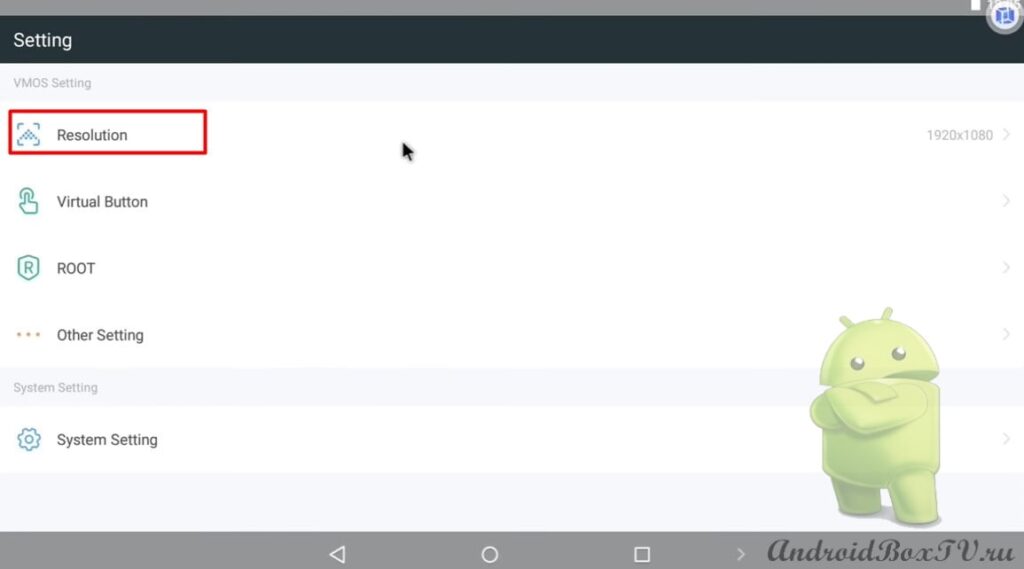 Розділ " Use virtual button " (можна поміняти місцями кнопки):
Розділ " Use virtual button " (можна поміняти місцями кнопки):
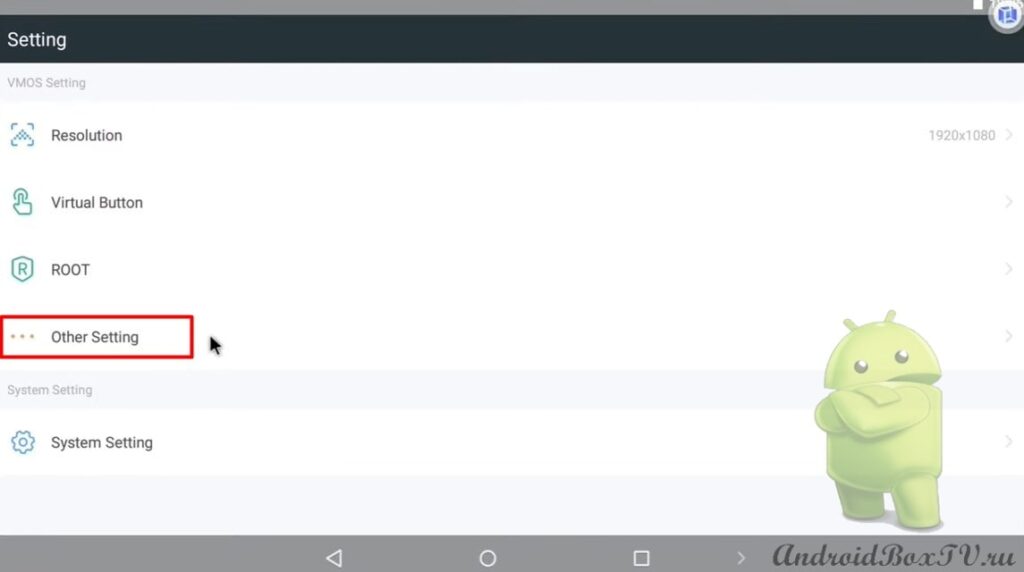
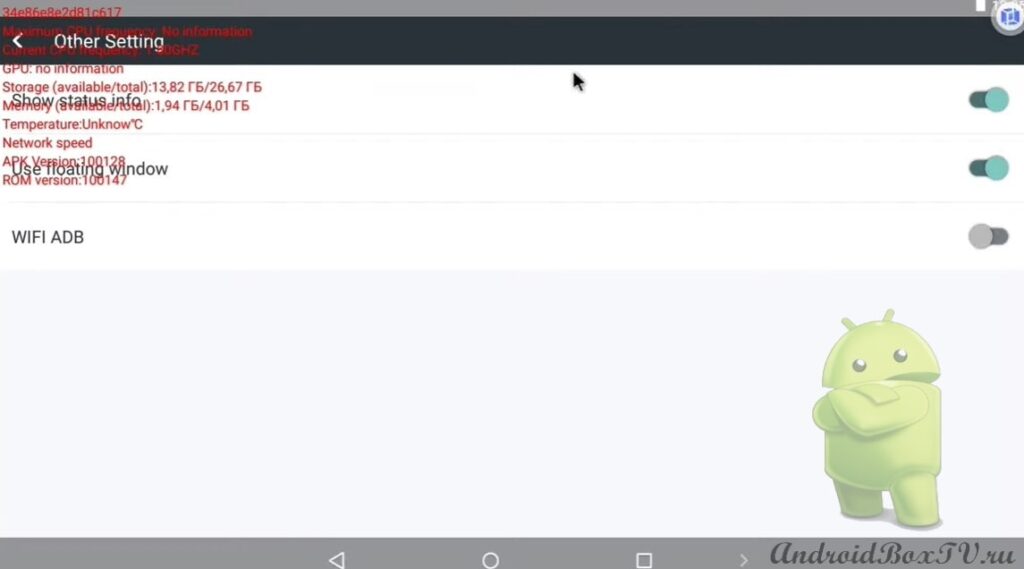 Установки пристрою такі самі, як і на смартфоні:
Установки пристрою такі самі, як і на смартфоні:
Встановлення завершено.
Ознайомтеся з іншими статтями з рубрики “Складні завдання” тут .
PS Підтримка сайту за посиланням 😉
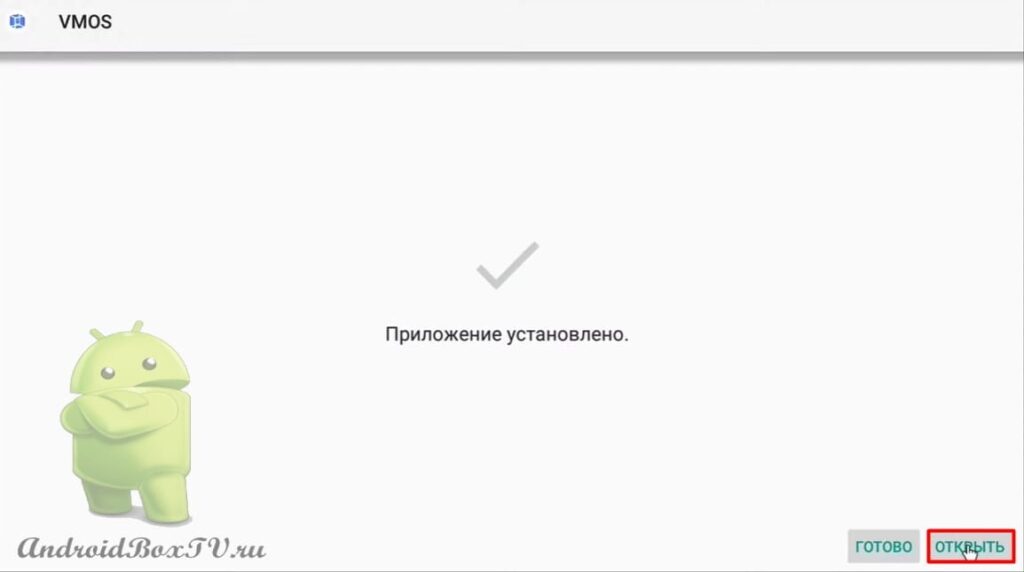
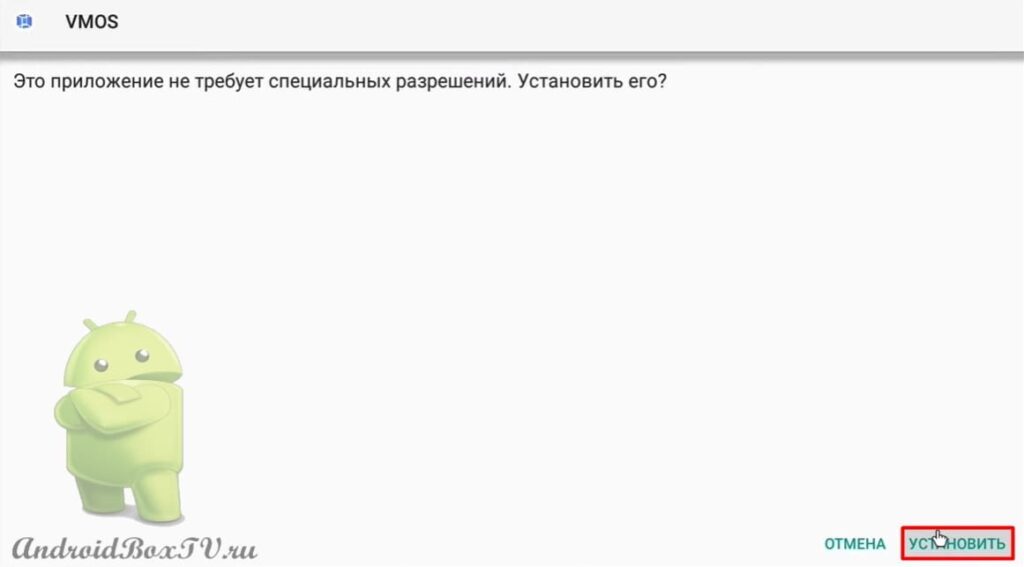
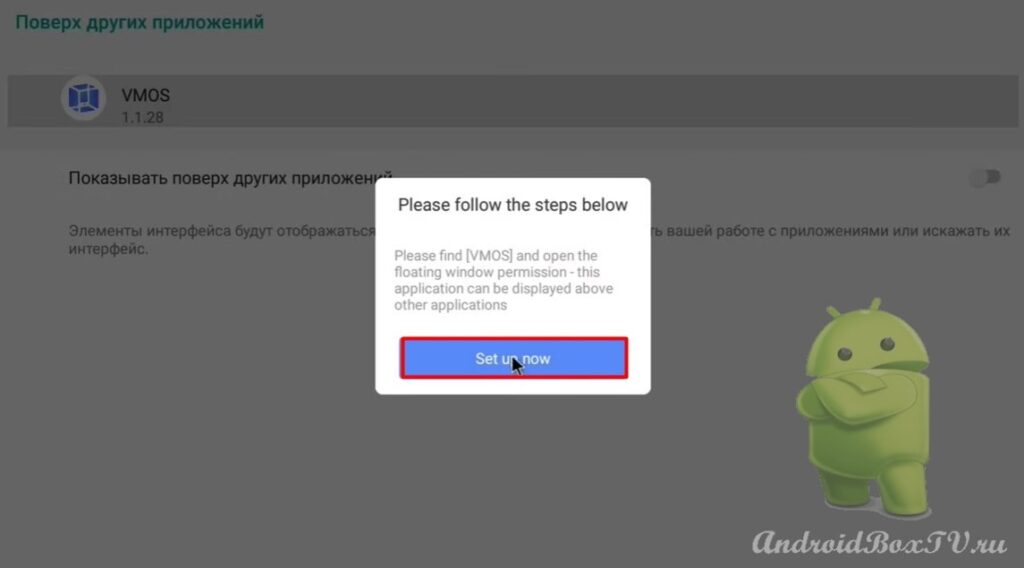
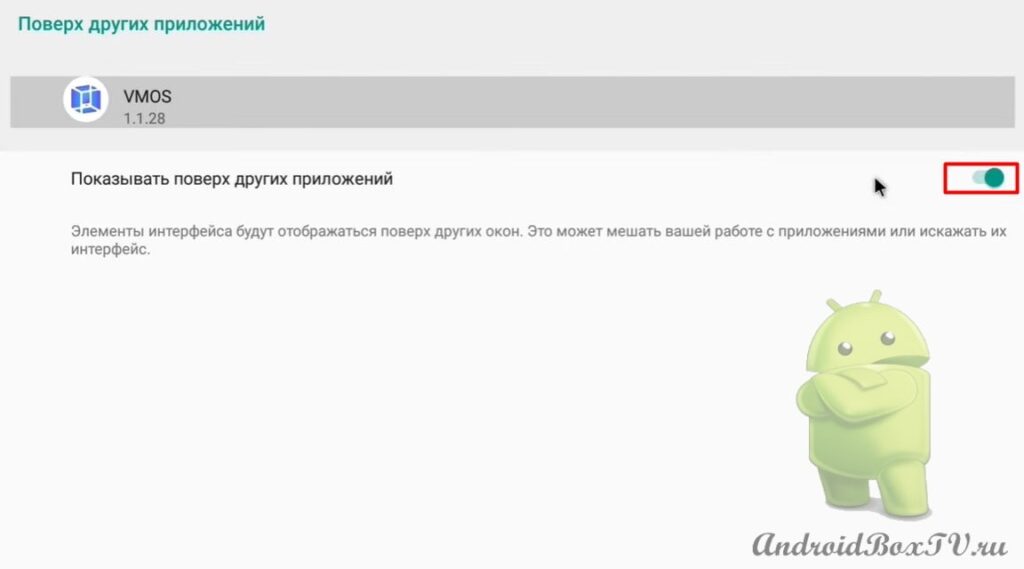
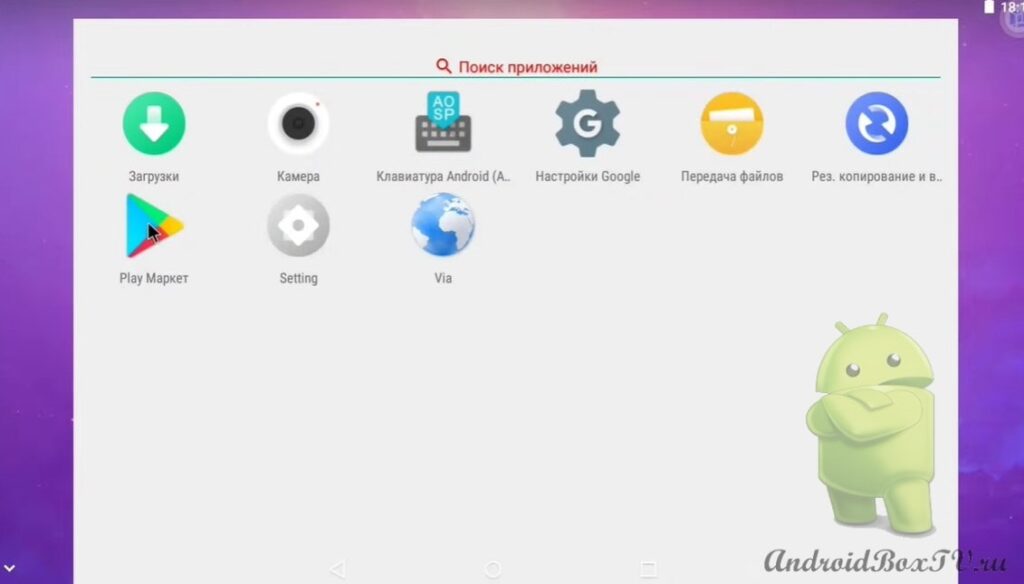
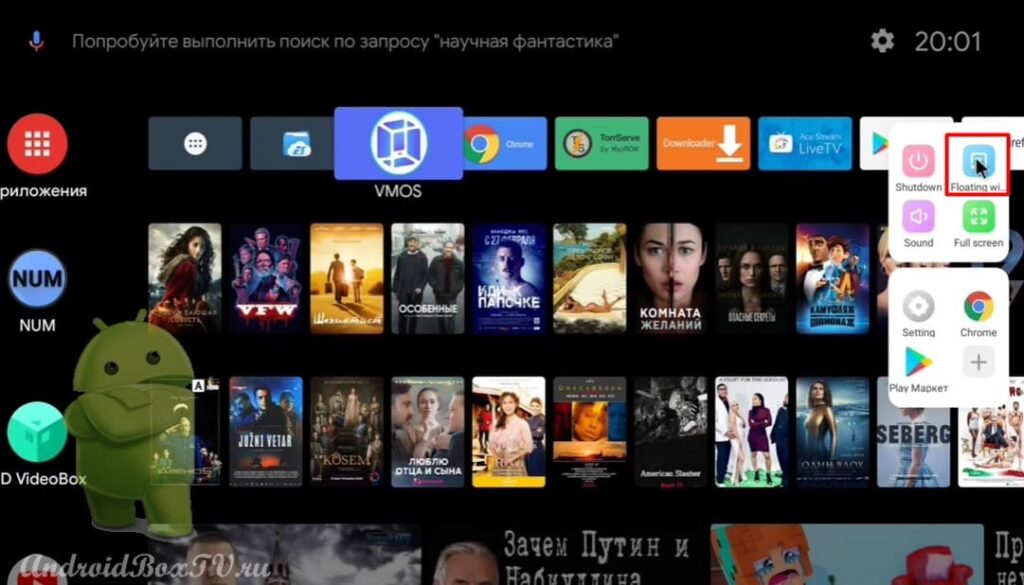
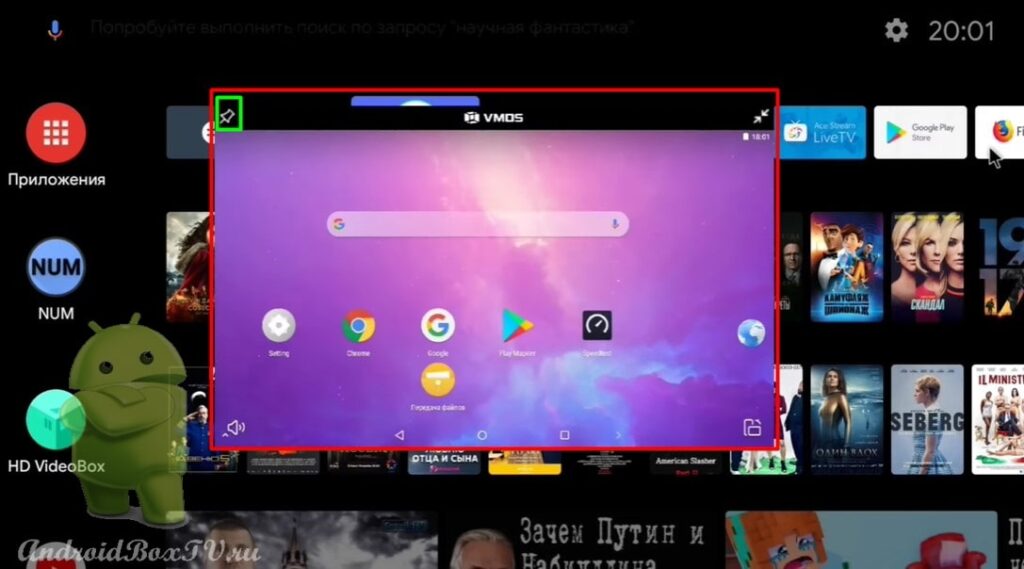
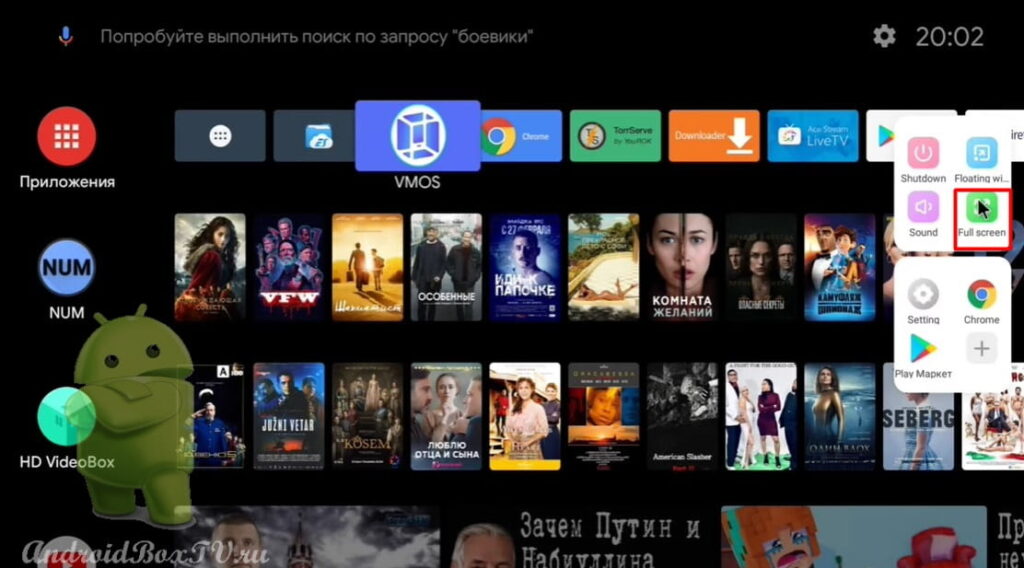
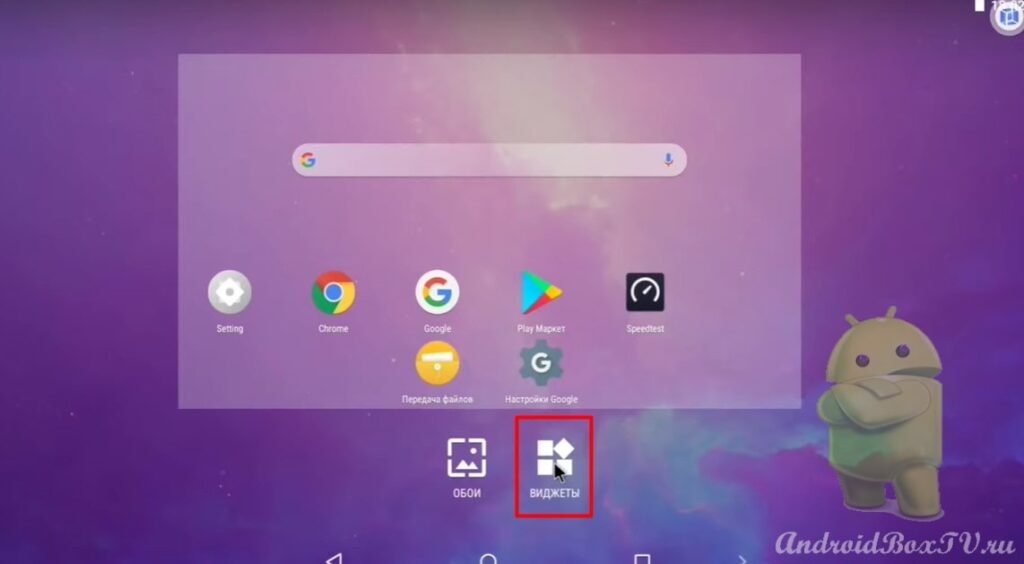
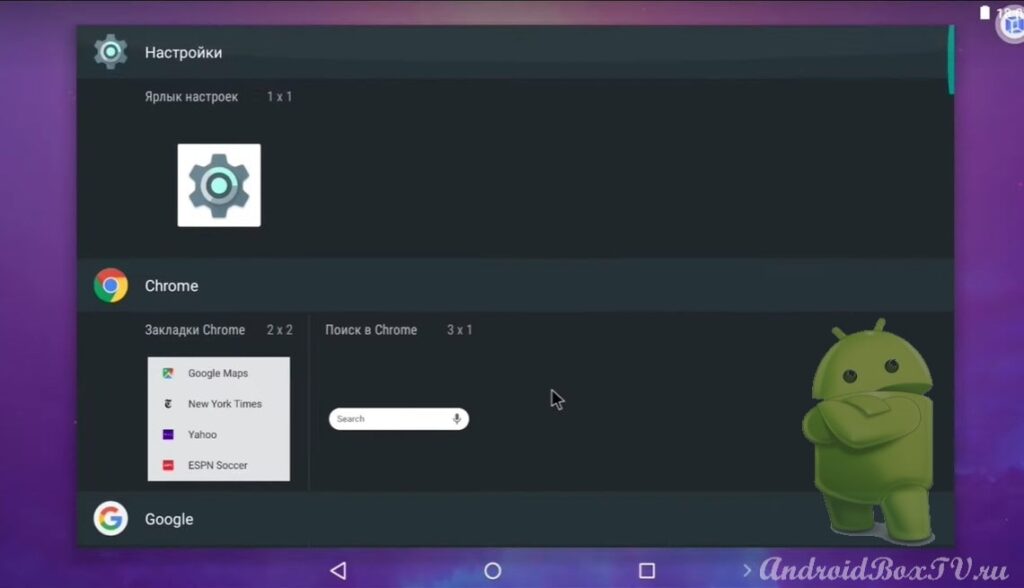
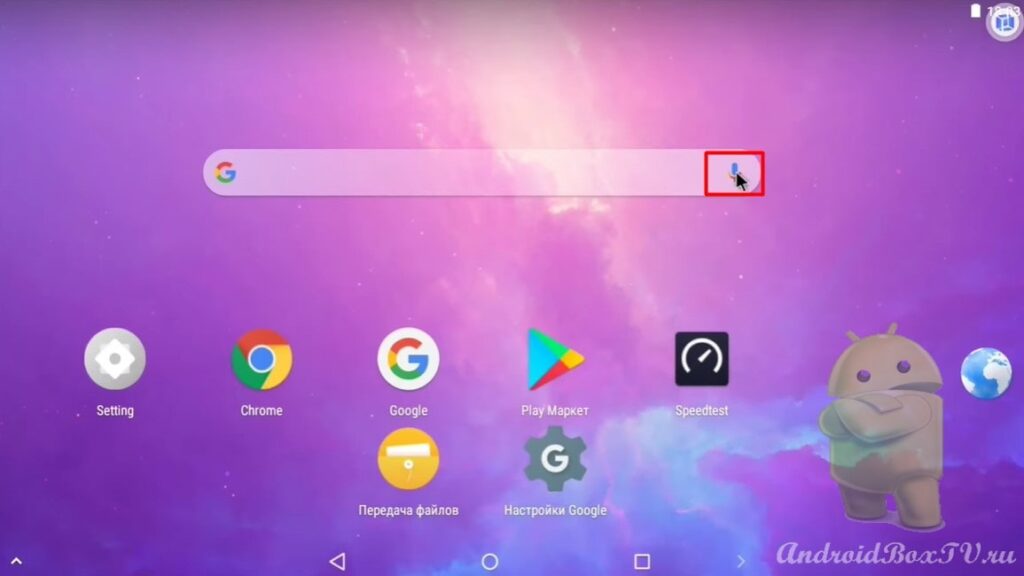
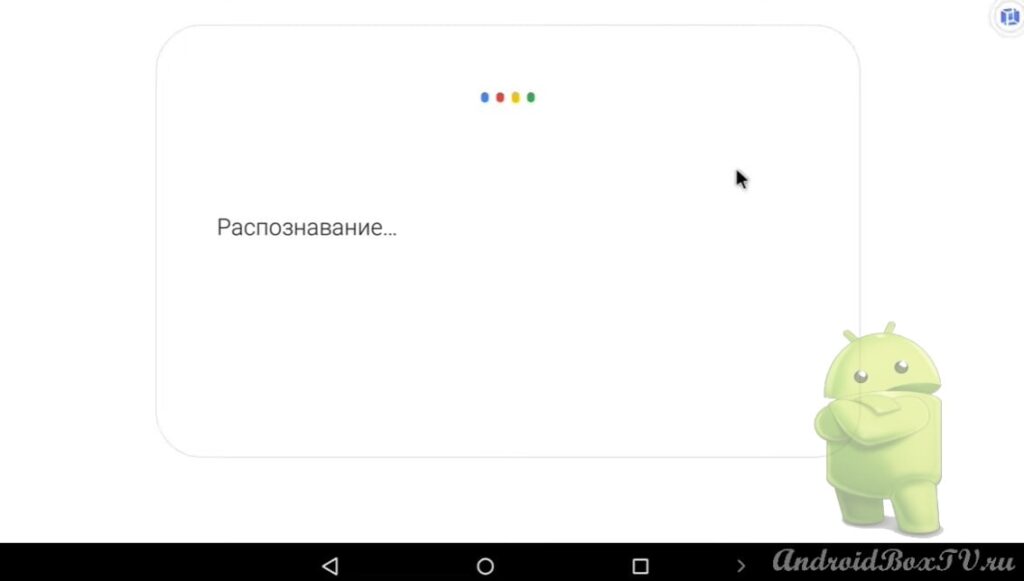
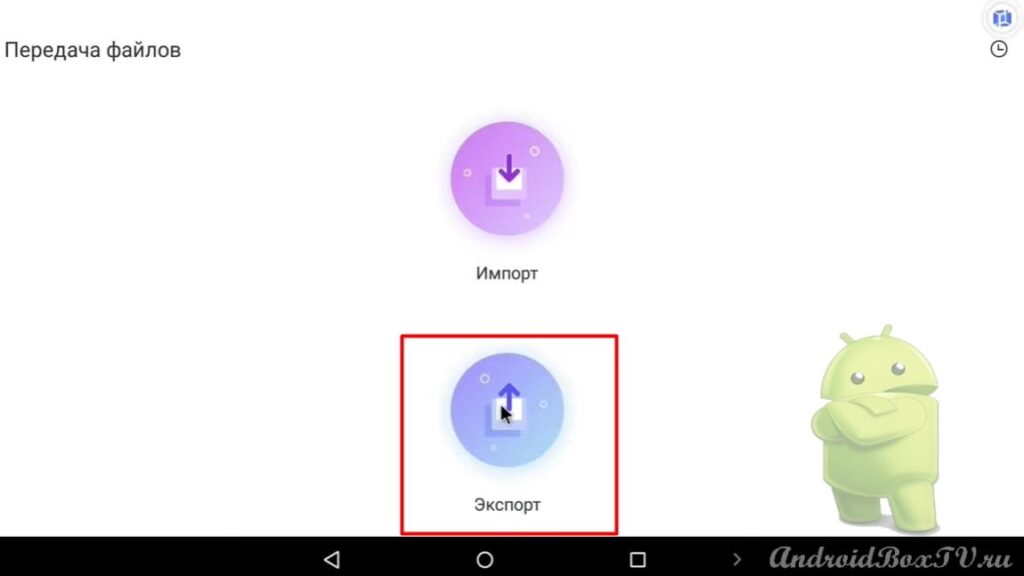
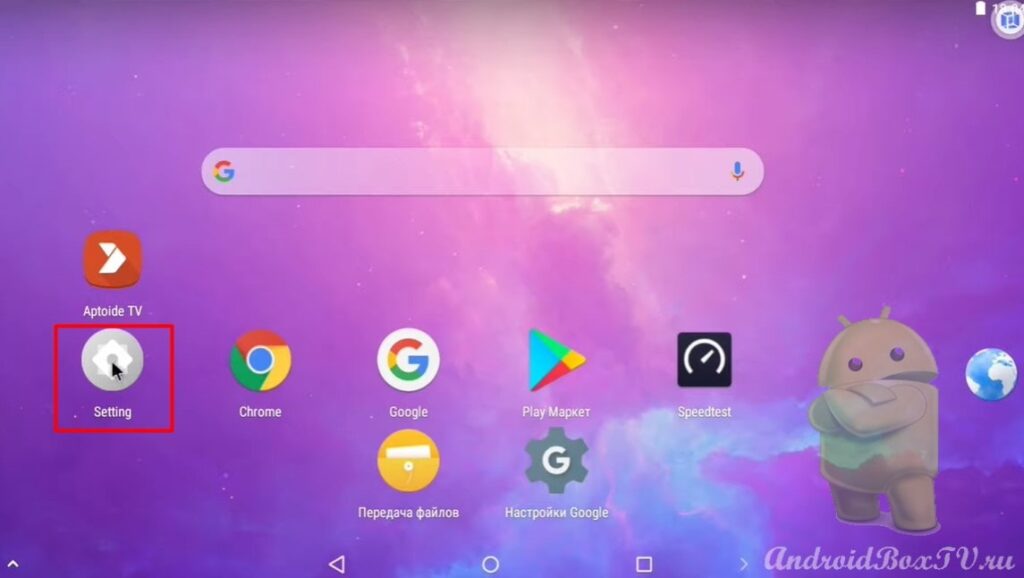
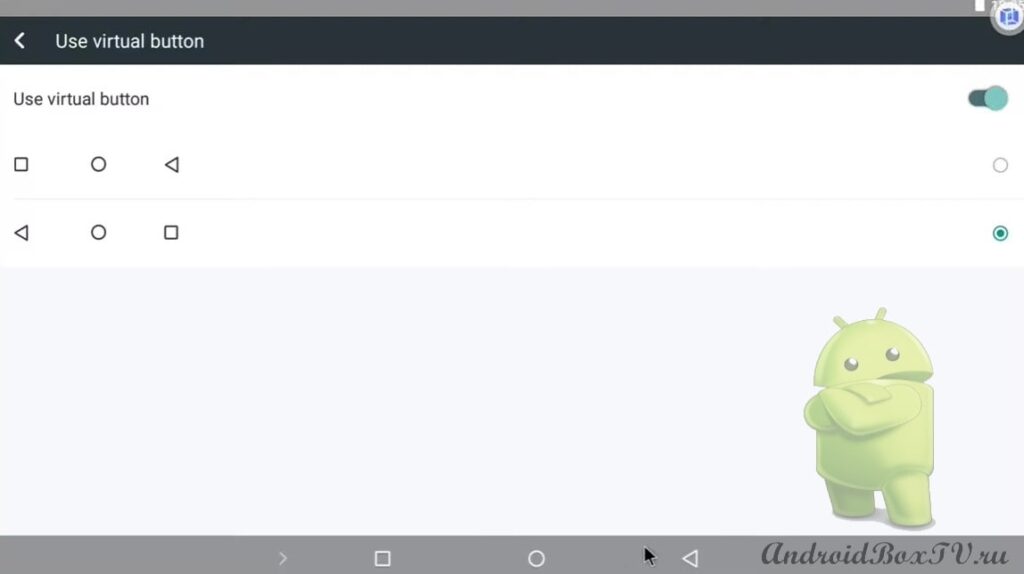
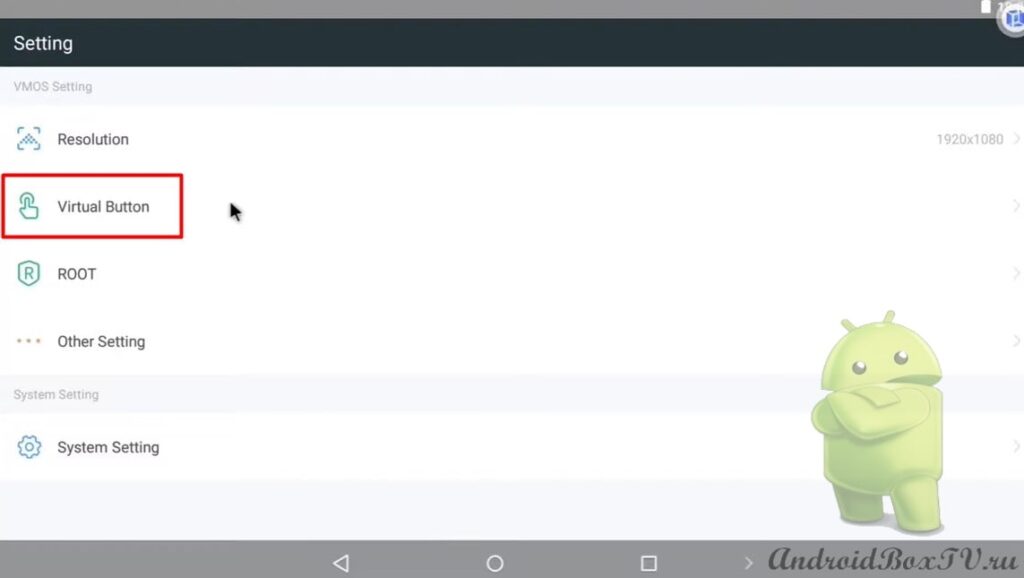
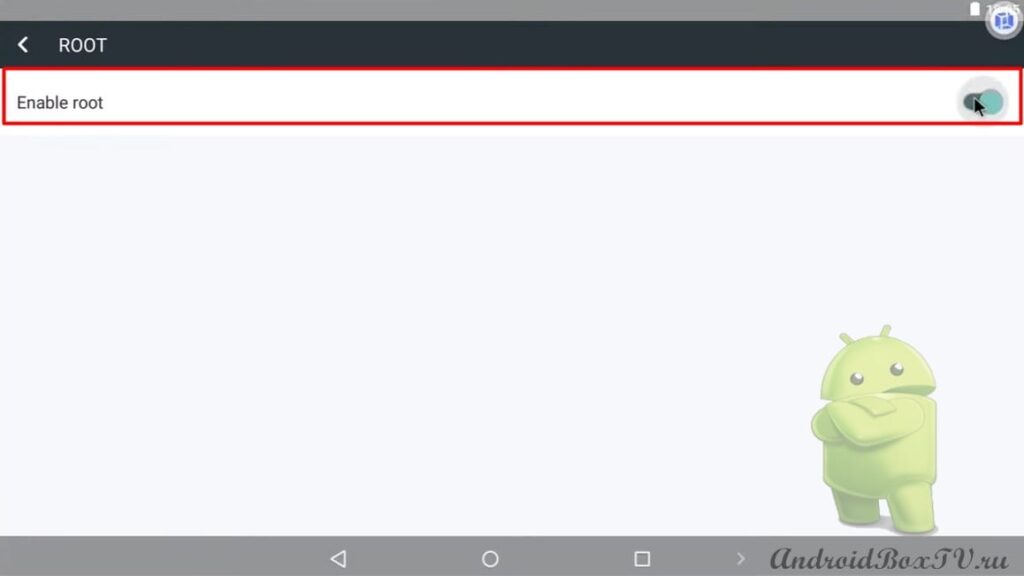
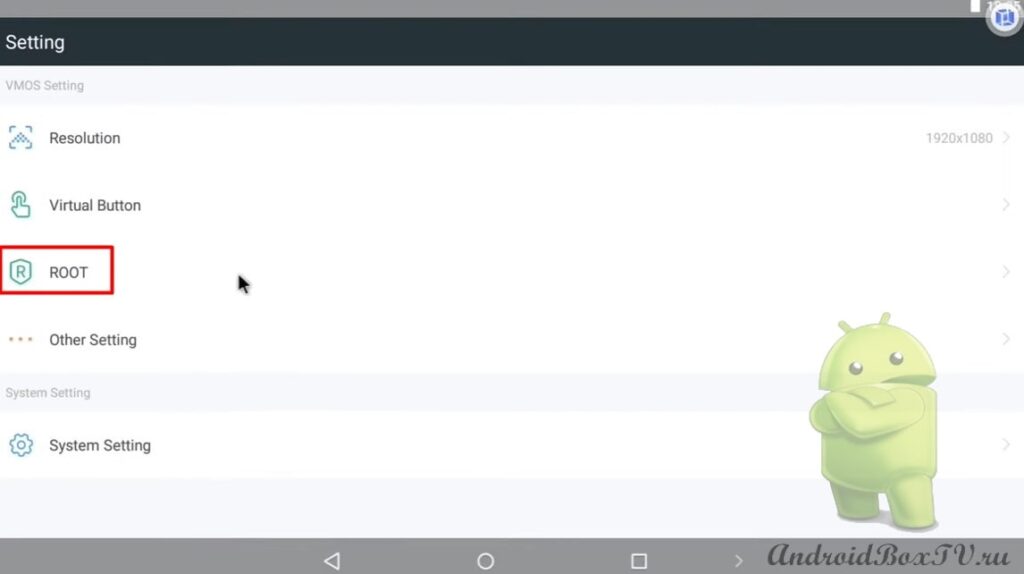
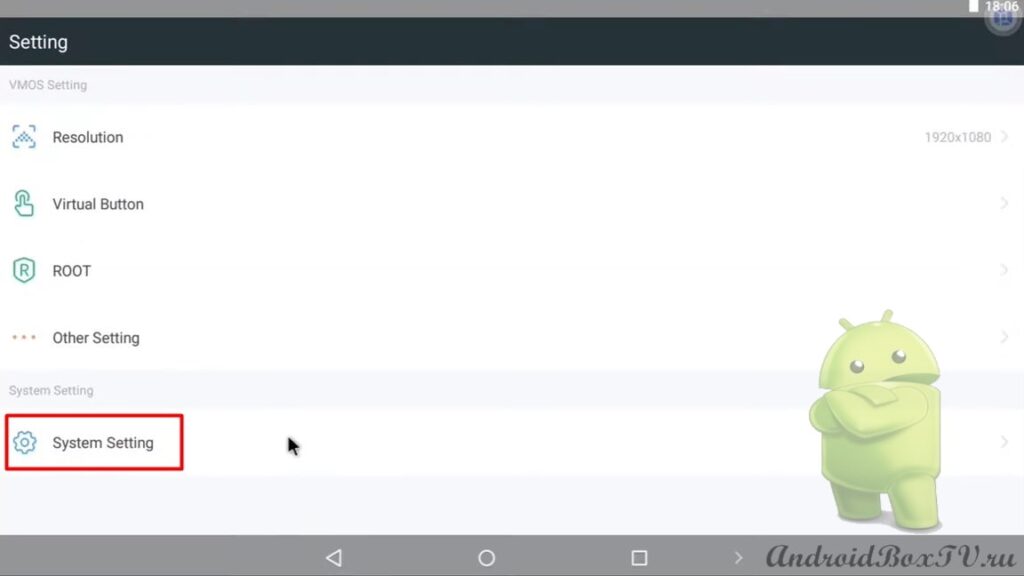
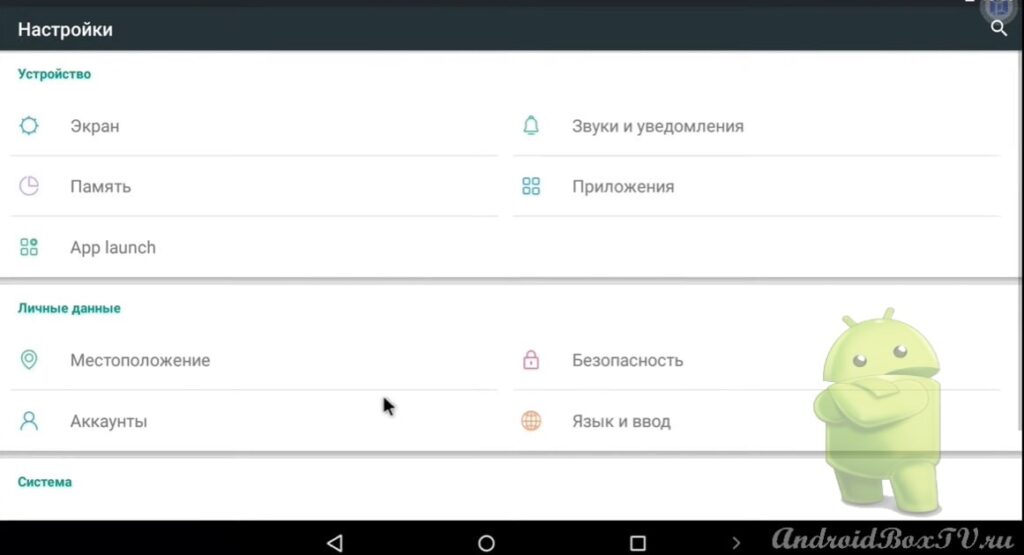




7.1 version?